1、安装VS2010,我的系统是64位的,因此安装64位配置环境变量
2、配置环境变量,在系统—属性—高级系统设置里配置环境变量
1)配置cl编译器,在path中添加C:\Program Files (x86)\Microsoft Visual Studio 10.0\VC\bin\amd64,amd64是因为我的系统是64位的,如果是C:\Program Files (x86)\Microsoft Visual Studio 10.0\VC\bin,会报错。
2)配置include和lib
Include路径:C:\Program Files (x86)\Microsoft Visual Studio 10.0\VC\include
Lib路径:C:\Program Files (x86)\Microsoft Visual Studio 10.0\VC\lib\amd64;
如果只添加上面的路径,会报错找不到kernel32.lib
C:\Program Files (x86)\Microsoft SDKs\Windows\v7.0A\Lib\x64;
3、在运行cmd后,进入命令行,输入cl,出现下图,说明配置cl成功
在D盘下创建Hello.cpp文件,输入
#include<iostream>
using namespace std;
int main()
{
cout<<"Hello world!"<<endl;
return 0;
}
在命令行输入cl -EHsc Hello.cpp后,在D盘下会出现Hello.obj和Hello.exe说明配置的没问题,运行Hello.exe,出现Hello world!一切OK,如果报错,根据错误信息自己百度吧,我配置过程中也出现好多错误,自己百度解决的。
注:cl Hello.cpp可将Hello文件编译为Hello.obj,使用link Hello.obj可将Hello.obj连接为Hello.exe。





 本文详细介绍了如何在64位Windows系统上配置VS2010环境变量,以实现C++项目的顺利编译与运行。包括配置编译器、include和lib路径,以及通过命令行验证配置的有效性。
本文详细介绍了如何在64位Windows系统上配置VS2010环境变量,以实现C++项目的顺利编译与运行。包括配置编译器、include和lib路径,以及通过命令行验证配置的有效性。
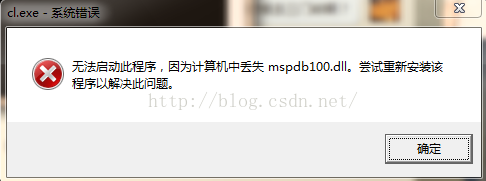
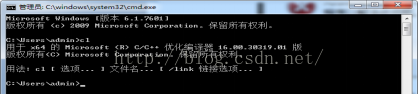
















 2917
2917

 被折叠的 条评论
为什么被折叠?
被折叠的 条评论
为什么被折叠?








